क्या आप भूल गए हैं आपने गूगल पर कब क्या सर्च किया था, आप अपने गूगल अकाउंट की हिस्ट्री किसी भी कंप्यूटर या मोबाइल पर देख सकते हैं, शर्त यह है कि वह जीमेल आईडी उस ब्राउज़र में लॉगइन होनी चाहिए । जब भी कोई यूजर जीमेल आईडी के द्वारा ब्राउज़र में लॉगइन करता है और उसके बाद उस ब्राउज़र में कुछ भी सर्च करता है, किसी भी वेबसाइट पर जाता है, या फिर कोई भी वीडियो देखता है इस प्रकार की सभी एक्टिविटी गूगल हमारे जीमेल अकाउंट में सेव करता रहता है ।
गूगल हिस्ट्री चेक करने के दो तरीके हैं, पहला तरीका आप अपने गूगल क्रोम ब्राउजर में सर्च की गई हिस्ट्री को देख सकते हैं, ब्राउज़र की सर्च हिस्ट्री देखने के लिए, जीमेल आईडी की जरूरी नहीं है, लेकिन आप गूगल अकाउंट की सर्च हिस्ट्री देखना चाहते हैं, तो आपके पास वह जीमेल आईडी और उसका पासवर्ड होना आवश्यक है, जिसकी आप सर्च एक्टिविटी देखना चाहते हैं ।
गूगल पर हिस्ट्री कैसे देखते हैं?
इससे पहले कि हम गूगल में सर्च किया हुआ देखने की प्रक्रिया शुरू करें, आप यह सुनिश्चित करले, की जिस अकाउंट की हिस्ट्री देखना चाहते हैं, उस जीमेल आईडी को ब्राउज़र में लॉग इन करने के बाद आपने कुछ भी सर्च किया है या नहीं, यदि उस अकाउंट के द्वारा आपने कभी भी ब्राउजर में लॉग इन नहीं किया है, तो आपको कोई भी सर्च हिस्ट्री देखने को नहीं मिलेगी ।
कंप्यूटर पर गूगल हिस्ट्री कैसे चेक करें
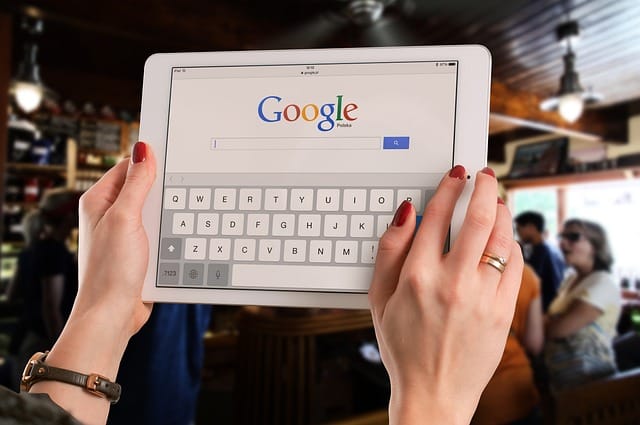
- सबसे पहले https://myaccount.google.com/ पेज पर विजिट करें ।
- अब data and privacy पर क्लिक करके थोड़ा नीचे आए ।
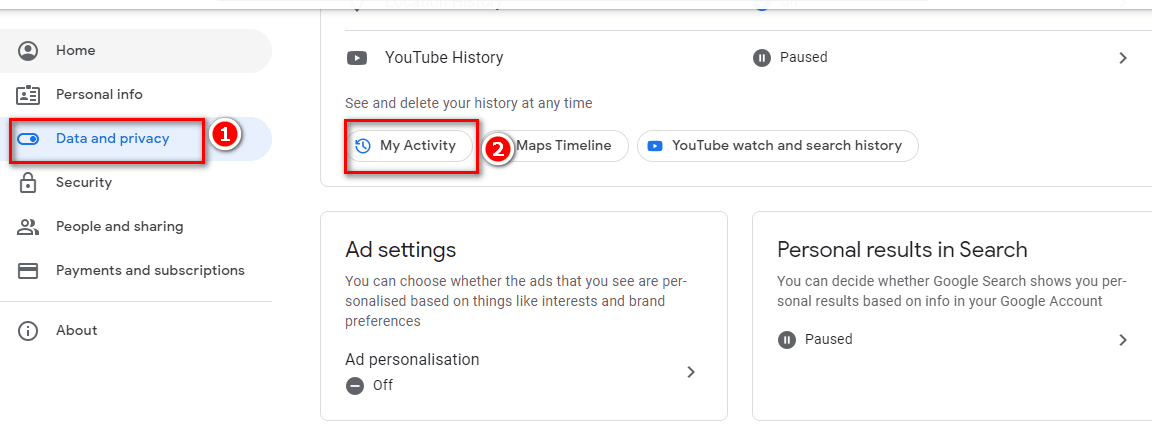
- फिर My Google activity पर क्लिक करें ।
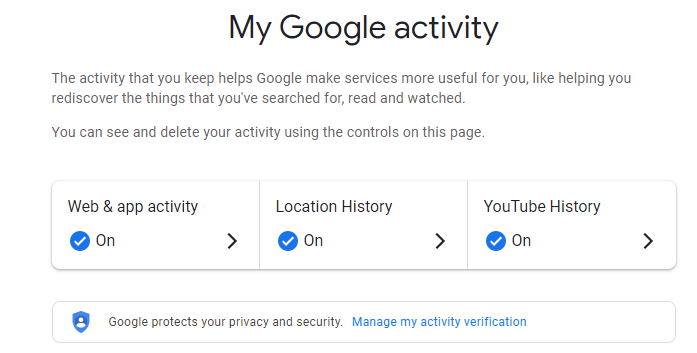
- My Google activity पर क्लिक करने के बाद, आपकी सभी एक्टिविटी आपको दिखाई देगी, स्क्रोल डाउन करके आप सभी हिस्ट्री को देख सकते हैं, सबसे ऊपर आपको Web & app activity, Location History, YouTube History ऑप्शन दिखाई देंगे, इन पर क्लिक करके आप अलग-अलग एक्टिविटी के बारे में जान सकते हैं, जैसे आपने ब्राउज़र में क्या सर्च किया है, यूट्यूब पर क्या सर्च किया है, कौन सी वीडियो देखा है ।
मोबाइल पर गूगल हिस्ट्री चेक करें
मोबाइल के द्वारा गूगल सर्च हिस्ट्री देखने का तरीका भी समान ही है, आप चाहे तो ऊपर बताए गए स्टेटस को फॉलो कर सकते हैं, या फिर ऊपर बताए गए स्टेप्स को फॉलो किए बिना डायरेक्ट https://myactivity.google.com/myactivity? पर विजिट करके, अपनी सर्च हिस्ट्री का पता लगा सकते हैं ।
क्रोम ब्राउजर हिस्ट्री कैसे देखे
मोबाइल और कंप्यूटर दोनों पर ब्राउजर हिस्ट्री देखने का तरीका समान ही है इसके स्टेप्स नीचे दिए गए हैं:
- सबसे पहले अपने डिवाइस में क्रोम ब्राउजर को ओपन कर लीजिए ।
- अब ऊपर की तरफ तीन लाइन पर क्लिक करें।
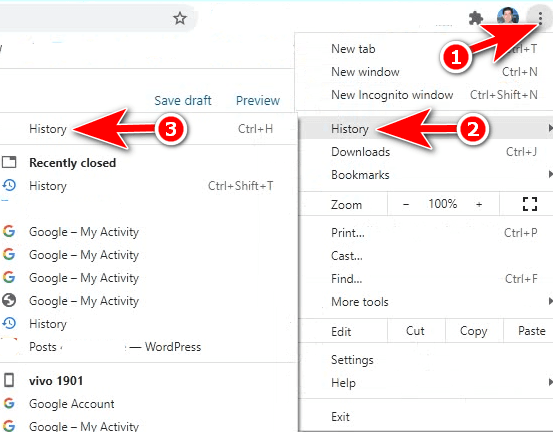
- फिर History पर क्लिक करें, और फिर आगे की तरफ एक बार फिर से History पर हिट करें ।
- बस इतना करने के बाद आपके द्वारा सर्च की गई सभी सर्च हिस्ट्री आपको दिखाई देगी ।
गूगल हिस्ट्री कैसे डिलीट करें
गूगल अकाउंट एक्टिविटी डिलीट करना काफी आसान है, नीचे दिए गए स्टेप्स का पालन करें ।
- सबसे पहले https://myactivity.google.com/myactivity? पर जाएं ।
- अब Delete activity by बटन पर क्लिक करें।
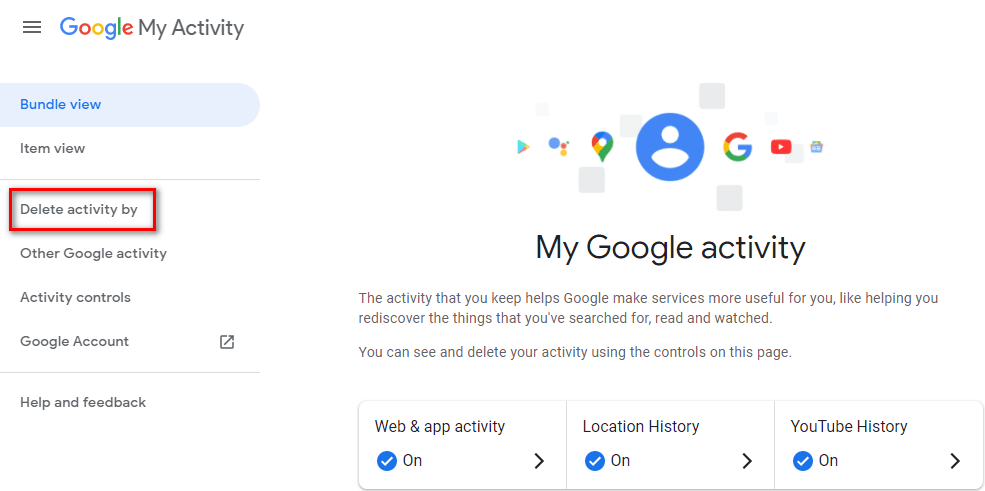
- उसके बाद एक पॉपअप विंडो ओपन होगा जिसमें आप Last hour, last day, Always, custom range हिसाब से अपनी एक्टिविटी को डिलीट कर सकते हैं ।
गूगल अकाउंट हिस्ट्री और ब्राउजर हिस्ट्री में क्या अंतर है
जैसा कि हमने आपको ऊपर बताया ब्राउज़र में जीमेल आईडी से लॉगइन करने के बाद, हम जो भी ब्राउजर में सर्च करते हैं उसकी पूरी एक्टिविटी हमारे गूगल अकाउंट में सेव हो जाती है, लेकिन गूगल अकाउंट हिस्ट्री और ब्राउजर हिस्ट्री में क्या फर्क है यह भी एक बड़ा सवाल है, तो चलिए इसके फर्क के बारे में जानते हैं ।
- ब्राउजर हिस्ट्री को हम तब तक देख सकते हैं, जब तक कि हम ब्राउजर हिस्ट्री क्लियर नहीं करते हैं, ब्राउजर हिस्ट्री क्लियर करने से हमने ब्राउज़र में जो भी सर्च किया है, वह सब डिलीट हो जाता है, लेकिन गूगल अकाउंट हिस्ट्री ऐसा करने से डिलीट नहीं होती है, जब तक कि हम My Google activity पर जाकर उसको डिलीट नहीं करते हैं।
- ब्राउज़र को डिलीट करने के बाद उस ब्राउजर में सर्च की गई सभी सर्च हिस्ट्री डिलीट हो जाती है, लेकिन गूगल अकाउंट हिस्ट्री डिलीट नहीं होती है ।
- गूगल अकाउंट सर्च हिस्ट्री को आप कभी भी, किसी भी डिवाइस पर एक्सेस कर सकते हैं ।
- गूगल अकाउंट हिस्ट्री उस अकाउंट में तभी सेव होती है, जब उस अकाउंट से उस ब्राउज़र में लॉगिन किया जाता है, लेकिन ब्राउजर हिस्ट्री बिना किसी अकाउंट के लॉगइन किए भी सेव हो जाती है ।
- ब्राउजर हिस्ट्री देखने के लिए, गूगल अकाउंट में लॉगिन करने की आवश्यकता नहीं है, लेकिन गूगल एक्टिविटी देखने के लिए उस अकाउंट में लॉगइन करने की आवश्यकता होती है।
आप यह भी पढ़ें
- Google Chrome Browser Ki History Ko Delete Kaise Kare
- Google Account मे Recovery Email / Phone Number Add कैसे करे
- Google Account Secure कैसे रखे
तो अब आप जान गए हैं, गूगल पर हिस्ट्री कैसे देखते हैं, किसी भी गूगल अकाउंट की एक्टिविटी देखने के लिए उस अकाउंट में लॉगइन होना जरूरी है, लेकिन ब्राउजर मैं सर्च किया हुआ देखने के लिए आपको गूगल अकाउंट में लॉगइन करने की आवश्यकता नहीं है पोस्ट पसंद आए तो इसे अपने दोस्तों के साथ शेयर जरूर करें ।



